Przez TechiePisarz
Microsoft Edge przeglądarka internetowa ma ustawioną wyszukiwarkę Bing domyślna wyszukiwarka. Nawet jeśli ty wyczyść historię przeglądania przeglądarki Edge, gdy następnym razem wpiszesz zapytanie w Bing, zostaniesz automatycznie załadowany wieloma sugestiami wyszukiwania. Dzieje się tak, ponieważ Bing zapisuje wszystko osobno. Jeśli więc chcesz usunąć wszystko z historii wyszukiwania, upewnij się, że wyczyściłeś również historię wyszukiwania Bing. Można to łatwo zrobić za pomocą kilku kroków. Ponadto Bing zapewnia najwyższą moc decydowania, czy zezwolić na rejestrowanie historii wyszukiwania. To tak proste, jak włączenie lub wyłączenie przełącznika. Poniższe kroki poprowadzą Cię do pomyślnego usunięcia historii wyszukiwania wyszukiwarki Bing w przeglądarce internetowej Edge.
- Przede wszystkim musisz uruchomić przeglądarkę internetową Edge. Następnym zadaniem jest zlokalizowanie ikona więcej akcji z listy opcji. Można go znaleźć w prawym górnym rogu okna przeglądarki Edge.
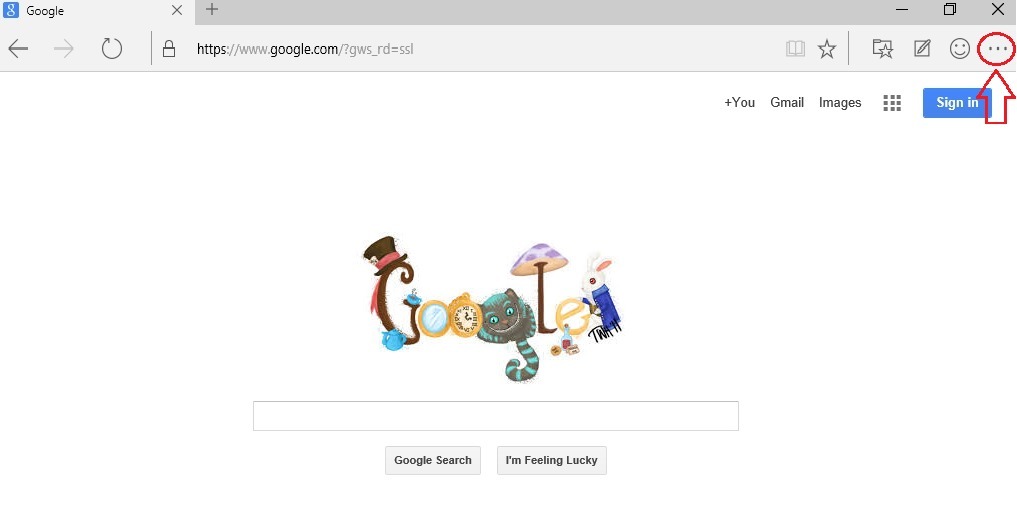
- Po znalezieniu ikona więcej akcji, kliknij go, aby rozwinąć listę opcji. Na samym dole listy znajdziesz opcję o nazwie Ustawienia. Kliknij na to.
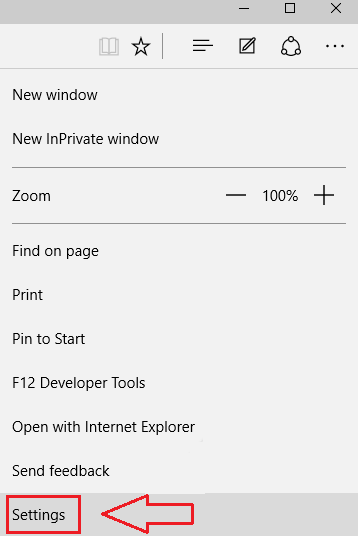
- Teraz, gdy już kliknąłeś Ustawienia, nowa lista Ustawienia otwiera się. Z dostępnych opcji znajdź tę o nazwie Zobacz ustawienia zaawansowane pod Zaawansowane ustawienia. Kliknij go, aby przejść do następnego kroku.
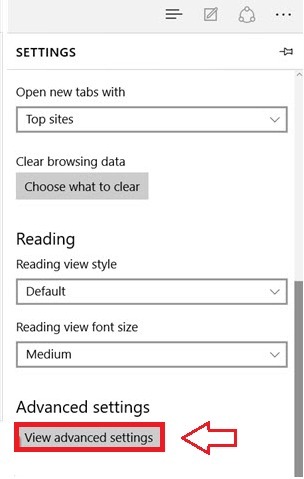
- Znajdź link, Wyczyść historię wyszukiwania Bing, który jest podświetlony na niebiesko z nowej listy opcji i kliknij go.
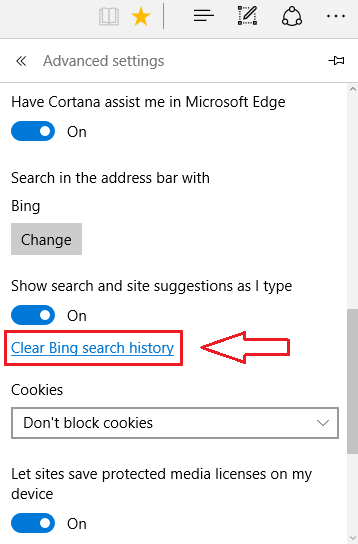
- Teraz będziesz mógł zobaczyć okno z napisem Historia wyszukiwania. Tutaj zobaczysz wszystkie wprowadzone przez siebie zapytania. Z tego okna można łatwo usunąć określone wyszukiwanie lub wszystkie wyszukiwania jednocześnie.
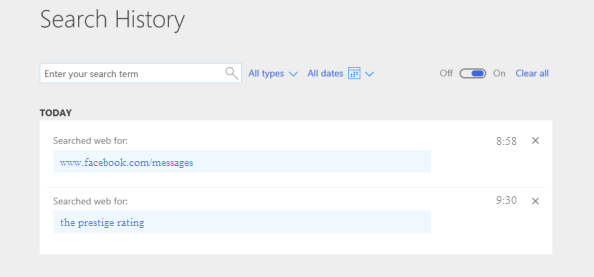
- Wyszukiwarka Bing daje Ci możliwość decydowania, czy pozwolić jej rejestrować Twoją historię wyszukiwania. Po prostu klikając przycisk przełączania, możesz łatwo poprosić Bing o zapisanie historii wyszukiwania lub o całkowite zatrzymanie nagrywania. Znajdź przycisk z napisem sporadycznie blisko Wyczyść wszystko połączyć. Jeśli obrócisz ten przycisk na, wtedy Bing zapisze Twoją historię i jeśli ją włączysz poza, Bing przestanie rejestrować Twoją historię.
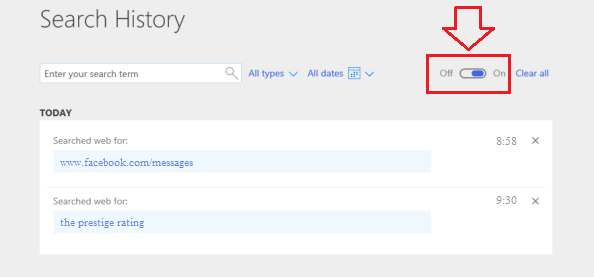
- Teraz, jeśli chcesz usunąć konkretnie już dokonany wpis, po prostu znajdź wpis z zapytań wyszukiwania, które wymienił Bing. Wszystko, co musisz zrobić, aby go usunąć, to kliknąć powiązany z nim przycisk Krzyżyk.
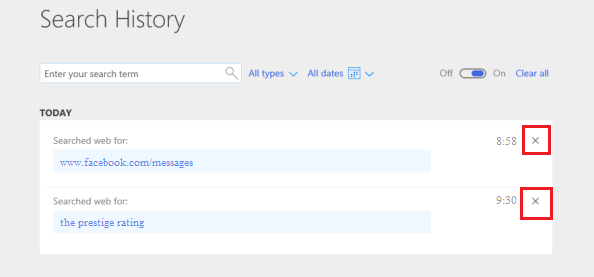
- A jeśli się spieszysz i nie masz czasu na skasowanie wpisu po wpisie, zawsze jest Wyczyść wszystko połączyć.
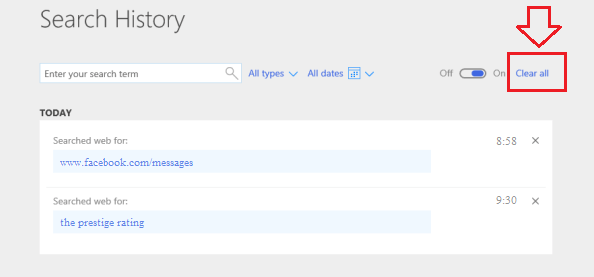
- Jeśli klikniesz Wyczyść wszystko, zostaniesz poproszony o potwierdzenie usunięcia historii. Gdy to zrobisz, cała Twoja historia zostanie wyczyszczona.
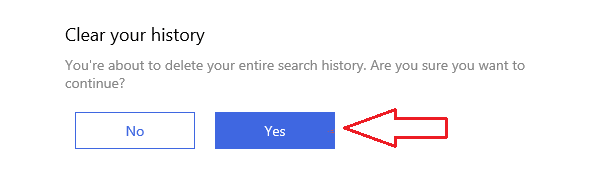
- Otóż to! Jesteś skończony. Teraz zobaczysz okno dialogowe z informacją, że pomyślnie wyczyściłeś całą historię wyszukiwania.
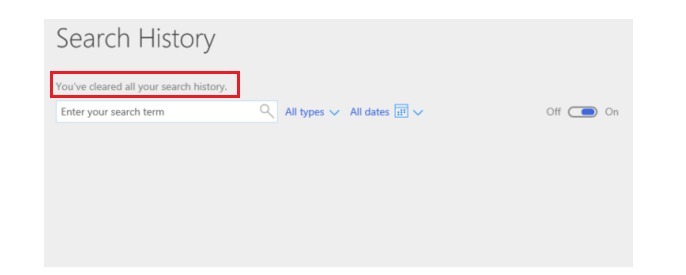
Mam nadzieję, że artykuł okazał się przydatny. A teraz wiemy, jak przeprowadzić poważne badania z Edge Browser bez pozostawiania śladu.


